Tiefenanalyse auf Rensenware Ransomware
Rensenware Ransomware ist ein schädlicher Datei-verschlüsselnder Virus, der auf die als Github.com gemeldete Plattform hochgeladen wurde. Die Entwickler dieser Malware verwenden den Alias "0x00000FF" und behaupten dann, diese Bedrohung als Witz für die System-Gamer auf "Touhou 12 – Undefined Fantastic Object" von Team Shanghai Alice produziert haben. Obwohl es kein typisches Ransomware-Virus ist, weil es die Opfer nicht bittet, Lösegeld in Form von Bitcoins oder irgendeiner anderen digitalen Krypto-Währung zu bezahlen. Stattdessen verlangen die Cyber-Kriminellen die Daten des Nutzers mit AES-128-Ziffern und lädt dann die Opfer von Rensenware Ransomware ein, um "Touhou 12" Spiel zu spielen und 12 Milliarden Punkte zu erzeugen. Allerdings ist es keine leichte Aufgabe und die meisten der Opfer PC-Nutzer können nicht erfüllen die Anforderungen dieser Malware.
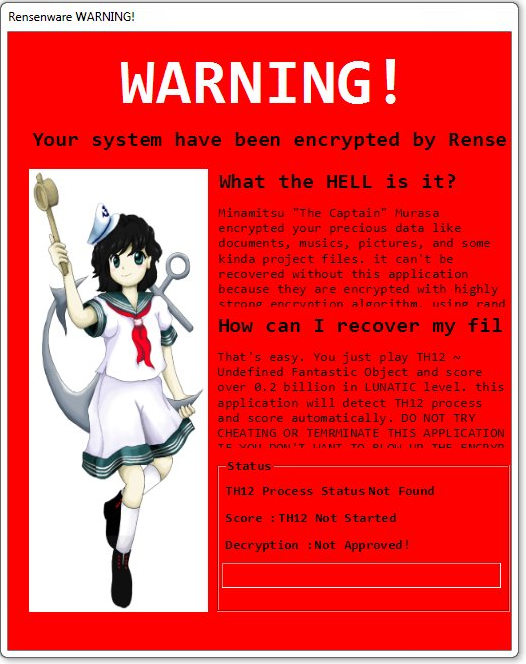
Rensenware Ransomware ist kein Witz
Cyber-Sicherheitsexperten berichteten, dass die Malware "rensenware.exe" -Datei verwendet, um auf dem betroffenen Computer zu laufen. Außerdem verwendet es einen 256-Bit langen, einzigartigen Schlüssel, um die auf dem System gespeicherten Daten zu verschlüsseln. Rensenware Ransomware kann Audio, Bilder, Präsentationen, Videos, Medienprojekte, Tabellenkalkulationen und andere Arten von entscheidenden Dateien nach erfolgreichem Eindringen in Ihren PC kodieren. Laut den Malware-Forschern, fügt die Bedrohung ".rensenware" Dateierweiterung zu den Dateien, die von diesem ransomware verschlüsselt werden. Daher können die betroffenen Systemdateien leicht erkannt werden. Sobald es die Computer-Dateien verschlüsselt, zeigt es ein Programm-Fenster namens "Rensenware WARNING!" Auf dem Bildschirm Ihres Systems. Darüber hinaus gibt es in diesem Programmfenster keine Nah- und Minimierungstaste.
Rensenware Ransomware stellt ein Entschlüsselungswerkzeug zur Verfügung
Am wichtigsten ist, dass die Computerbenutzer, die sich mit dieser Malware infiziert haben, vorgeschlagen werden, das Programmfenster nicht zu schließen und dann einen kostenlosen Entschlüsseler als "rensenWare_forcer.csproj" aus dem "github.com/0x00000FF/rensenware_force" herunterzuladen, der von seinen Entwicklern bereitgestellt wird . Dieser Entschlüsseler kann als "decryptor.exe" exportiert werden, indem er auf das MS Visual Studio 2008 und seine späteren Versionen geladen wird. Der Entschlüsseler zeigt eine Entschuldigung für die Codierung Ihrer Dateien und die Entwicklung von Rensenware Ransomware. Allerdings ist es sehr wichtig, das Programmfenster geöffnet zu lassen, denn wenn die Apps geschlossen sind, wäre das Entschlüsselungswerkzeug nicht in der Lage, die Dateien zu dekodieren, wie es im Speicher gespeichert ist. Außerdem wird diese Ransomware auch als:
- W32 / Trojan.ORYW-8764
- Win32 / Trojan.Ransom.786
- Gen: Heur.Ransom.HiddenTears.1
- MSIL / Filecoder_RensenWare.A! Tr
- Trojaner (0050ad671)
- Trojan.Ransom.RensenWare
Cliquez ici pour télécharger gratuitement Rensenware Ransomware Scanner
So entfernen Sie manuell Rensenware Ransomware Virus
Schritt 1: Um diese fiesen Ransomware-Infektion zu entfernen, müssen Sie Ihren Computer im abgesicherten müssen neu starten, mit der Vernetzung der Rest Methoden zu verfolgen.
- Starten Sie Ihren Computer und halten kontinuierlich F8-Taste drücken.

- Sie werden die Advance-Boot-Option auf dem Computerbildschirm zu finden.

- Wählen Sie den abgesicherten Modus mit Netzwerkunterstützung Option mit den Pfeiltasten.

- Einloggen Ihr Computer mit Administrator-Konto.
Schritt 2: Schritt für alle Rensenware Ransomware bezogenen Prozess
- Drücken Sie die Windows + R-Tasten zusammen Run Box zu öffnen.

- Geben Sie “taskmgr” und klicken Sie auf OK oder drücken Sie Enter-Taste.

- Gehen Sie jetzt auf die Registerkarte Prozess und finden Sie heraus Rensenware Ransomware bezogen Prozess.

- Klicken Sie auf Schaltfläche Prozess beenden, um diesen laufenden Prozess stoppen.
Schritt 3: Ihr Windows-PC auf die Werkseinstellungen wiederherstellen
Systemwiederherstellung von Windows XP
- Melden Sie sich bei Windows als Administrator.
- Klicken Sie auf Start> Alle Programme> Zubehör.

- Finden Systemprogramme und klicken Sie auf Systemwiederherstellung.

- Wählen Sie Wiederherstellen Computer zu einem früheren Zeitpunkt und klicken Sie auf Weiter.

- Wählen Sie einen Wiederherstellungspunkt, wenn das System nicht infiziert wurde und klicken Sie auf Weiter.
Systemwiederherstellung von Windows 7 / Vista
- Gehen Sie auf Start und Wiederherstellung in das Suchfeld zu finden.

- Wählen Sie nun die Systemwiederherstellung von Suchergebnissen.
- Wiederherstellen von Systemfenster klicken Sie auf die Schaltfläche Weiter.

- Wählen Sie nun eine Wiederherstellungspunkte, wenn Ihr PC nicht infiziert war.

- Klicken Sie auf Weiter und folgen Sie den Anweisungen.
Systemwiederherstellung von Windows 8
- Gehen Sie auf die Suchfeld ein und geben Sie die Systemsteuerung.

- Wählen Sie die Systemsteuerung und öffnen Sie die Recovery Option.

- Wählen Sie Open System Option Jetzt wiederherstellen.

- Finden Sie heraus, jeden letzten Punkt wiederherstellen, wenn Ihr PC nicht infiziert war.

- Klicken Sie auf Weiter und folgen Sie den Anweisungen.
Systemwiederherstellung von Windows 10
- Rechtsklick auf das Startmenü und wählen Sie die Systemsteuerung.

- Öffnen Sie die Systemsteuerung und finden Sie die Wiederherstellungsoption.

- Wählen Sie Recovery> Öffnen Sie die Systemwiederherstellung> Weiter.

- Wählen Sie einen Wiederherstellungspunkt vor der Infektion Weiter> Fertig stellen.

Hoffe, dass diese manuellen Schritte helfen Sie erfolgreich die Rensenware Ransomware-Infektion von Ihrem Computer entfernen. Wenn Sie alle oben genannten manuellen Schritte ausgeführt haben und noch nicht auf Ihre Dateien zugreifen können oder nicht diese fiesen Ransomware-Infektion von Ihrem Computer entfernen, dann sollten Sie eine leistungsstarke Malware Removal Tool wählen. Sie können diese schädlichen Virus von Ihrem Computer entfernen, indem Dritten Werkzeug. Es ist die beste und die einfachste Art und Weise dieser Infektion loszuwerden.
Wenn haben Sie weitere Fragen in Bezug auf diese Bedrohung oder seine Entfernung, dann können Sie direkt Ihre Frage von unseren Experten fragen. Ein Gremium von erfahrenen und qualifizierten Experten vom technischen Support warten, Ihnen zu helfen.




